Acer TRAVELMATE 4350 – страница 89
Инструкция к Ноутбуку Acer TRAVELMATE 4350
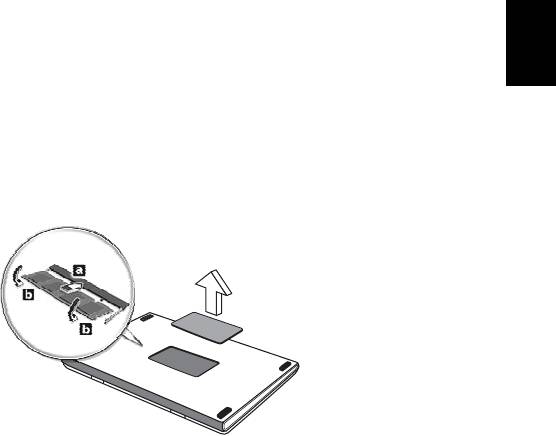
43
Ελληνικά
η
Εγκατάσταση µνήµης (ορισµένα µοντέλα µόνο)
Ακολουθήστε αυτά τα βήµατα για να εγκαταστήσετε µνήµη:
1 Απενεργοποιήστε τον υπολογιστή, βγάλετε τον προσαρµογέα ρεύµατος
(αν είναι συνδεδεµένος) και αφαιρέστε το πακέτο της µπαταρίας. Έπειτα
γυρίστε ανάποδα τον υπολογιστή για να αποκτήσετε πρόσβαση στη βάση του.
2 Αφαιρέστε τις βίδες από το κάλυµµα της µ
νήµης, έπειτα ανασηκώστε και
αφαιρέστε το κάλυµµα της µνήµης.
3 Εισάγετε τη µονάδα µνήµης διαγώνια µέσα στην υποδοχή (a), και έπειτα
πατήστε το κάτω µαλακά µέχρι να κλειδώσει στη θέση του (b).
4 Αντικαταστήστε το κάλυµµα της µνήµης και ασφαλίστε το µε τη βίδα.
5 Τοποθετήστε εκ
νέου τη συστοιχία µπαταριών, και επανασυνδέστε τον
προσαρµογέα AC.
6 Ενεργοποιήστε τον υπολογιστή.
Ο υπολογιστής αυτόµατα ανιχνεύει και ρυθµίζει το ολικό µέγεθος µνήµης.
Συµβουλευτείτε έναν αρµόδιο τεχνικό ή επικοινωνήστε µε τον τοπικό αντιπρόσωπο
της Acer.

44
Ελληνικά
η
Βοηθητικό πρόγραµµα BIOS
Το βοηθητικό πρόγραµµα BIOS (BIOS utility) είναι ένα πρόγραµµα ρύθµισης υλικού
που είναι ενσωµατωµένο στο Basic Input/Output System (BIOS) του υπολογιστή σας.
Ο υπολογιστής σας είναι ήδη κατάλληλα ρυθµισµένος και βελτιστοποιηµένος, και δε
χρειάζεται να εκτελέσετε αυτό το βοηθητικό πρόγραµµα. Όµως, αν αντιµετωπίσετε
προβλήµατα ρύθµισης
, µπορεί να χρειαστεί να το εκτελέσετε.
Για να ενεργοποιήσετε το βοηθητικό πρόγραµµα BIOS (BIOS utility), πατήστε <F2>
στη διάρκεια του Αυτό-Ελέγχου Εκκίνησης [Power-On Self Test (POST)], ενώ
προβάλλεται το λογότυπο Φορητός προσωπικός Η/Υ.
Σειρά εκκίνησης
Για να ρυθµίσετε τη σειρά εκκίνησης στο βοηθητικό πρόγραµµα BIOS,
ενεργοποιήστε το βοηθητικό πρόγραµµα BIOS, ακολούθως επιλέξτε Boot από τη
λίστα των κατηγοριών που εµφανίζεται στο πάνω µέρος της οθόνης.
Ενεργοποίηση της λειτουργίας disk-to-disk recovery
(επανόρθωση δίσκου σε δίσκο)
Για να ενεργοποιήσετε τη λειτουργία επανόρθωση δίσκου σε δίσκο (eπανόρθωση
σκληρού δίσκου), ενεργοποιήστε το βοηθητικό πρόγραµµα BIOS, ακολούθως
επιλέξτε Main από τη λίστα κατηγοριών που εµφανίζεται στο πάνω µέρος της
οθόνης. Αναζητήστε την ένδειξη D2D Recovery στο κάτω µέρος της οθόνης και
χρησιµοποιήστε τα πλήκτρα <F5> ή <F6> για να επιλέξετε
τη θέση Enabled.
Κωδικός πρόσβασης
Για να ορίσετε κωδικό πρόσβασης κατά την εκκίνηση, ενεργοποιήστε το βοηθητικό
πρόγραµµα BIOS και ακολούθως επιλέξτε Security από τη λίστα κατηγοριών που
εµφανίζεται στο πάνω µέρος της οθόνης. Αναζητήστε την ένδειξη Password on
boot: και χρησιµοποιήστε τα πλήκτρα <F5> ή <F6> για να ενεργοποιήσετε την εν
λόγω δυνατότητα.
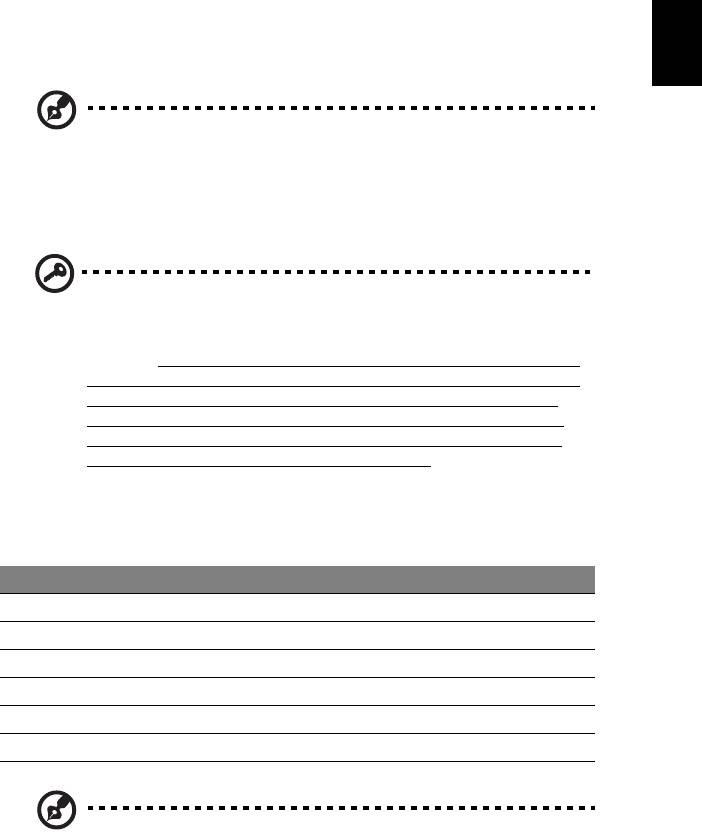
45
Ελληνικά
η
Χρήση λογισµικού
Αναπαραγωγή περιεχοµένου DVD
Σηµείωση: Η δυνατότητα αυτή διατίθεται µόνο σε ορισµένα µοντέλα.
Αν είναι εγκαταστηµένη η µονάδα δίσκου DVD στο φατνίο της µονάδας οπτικού
δίσκου, µπορείτε να αναπαράγετε περιεχόµενο DVD στον υπολογιστή σας.
1 Βγάλτε το DVD.
Σηµαντικό! Κατά την εκκίνηση του προγράµµατος αναπαραγωγής
DVD για πρώτη φορά, θα σας ζητηθεί να εισάγετε τον κωδικό
περιοχής (region code). Οι δίσκοι DVD είναι χωρισµένοι σε 6
περιοχές. Αφού καθοριστεί ο κωδικός περιοχής στον οδηγό DVD σας,
θα παίζει δίσκους DVD µόνο αυτής της περιοχής. Μπορείτε να ορίσετε
τον κωδικό περιοχής έως πέντε φορές (συµπεριλαµβανοµένης της
πρώτης), µετά από τις οποίες ο κωδικός περιοχής θα γίνει µόνιµος.
Η επαναφορά του σκληρού σας δίσκου δεν επαναφέρει τον αριθµό
των φορών που έχει οριστεί ο κωδικός περιοχής. Ανατρέξτε στον
πίνακα παρακάτω σε αυτό το κεφάλαιο για πληροφορίες σχετικά µε
τους κωδικούς περιοχών ταινιών DVD.
2 Η ταινία DVD θα παίξει αυτόµατα µετά από µερικά δευτερόλεπτα.
Κωδικός Περιοχής Χώρα ή Περιοχή
1 Η.Π.Α., Καναδάς
2 Ευρώπη, Μέση Ανατολή, Νότιος Αφρική, Ιαπωνία
3 Νοτιοανατολική Ασία, Ταϊβάν, Νότιος Κορέα
4 Λατινική Αµερική, Αυστραλία, Νέα Ζηλανδία
5 Πρώην ΕΣΣ∆, µέρη της Αφρικής, Ινδία
6 ∆ηµοκρατία της Κίνας
Σηµείωση: Για να αλλάξετε τον κωδικό περιοχής, εισάγετε µια ταινία
DVD από µια διαφορετική περιοχή στον οδηγό DVD. Ανατρέξτε στη
βοήθεια online για περισσότερες πληροφορίες.
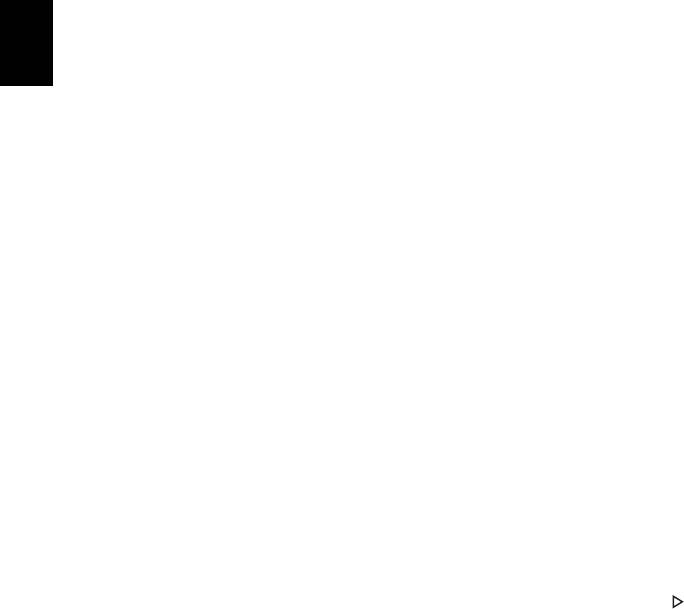
46
Ελληνικά
η
Συχνές ερωτήσεις
Η ακόλουθη είναι µια λίστα από πιθανές καταστάσεις που µπορεί να προκύψουν
κατά τη χρήση του υπολογιστή σας. Παρέχονται εύκολες απαντήσεις και λύσεις για
την καθεµία.
Πάτησα το κουµπί τροφοδοσίας, αλλά δεν πραγµατοποιείται
ενεργοποίηση ούτε εκκίνηση του υπολογιστή.
∆είτε την ένδειξη Ισχύος:
• Αν δεν είναι αναµµένη, δεν υπάρχει ρεύµα στον υπολογιστή. Ελέγξτε τα
ακόλουθα:
• Αν ο υπολογιστής λειτουργεί µε µπαταρία, µπορεί να έχει αποφορτιστεί και
να µη µπορεί να ξεκινήσει τον υπολογιστή. Συνδέστε τον προσαρµογέα
(adapter) για να επαναφορτίσετε το πακέτο µπαταρίας.
• Σιγουρευτείτε πως ο προσαρµογέας ρεύµατος είναι σωστά συνδεδεµένος
στον υπολογιστή και στην πρίζα ρεύµατος.
• Αν η ένδειξή του είναι αναµµένη, ελέγξτε τα ακόλουθα:
• Υπάρχει µη εκκινούµενος δίσκος (όχι του συστήµατος) στον εξωτερικό
οδηγό δισκέτας USB; Αφαιρέστε ή αντικαταστήστε τον µε δίσκο του
συστήµατος και πατήστε <Ctrl> + <Alt> + <Del> για επανεκκίνηση του
συστήµατος.
∆εν εµφανίζεται τίποτα στην οθόνη.
Το σύστηµα διαχείρισης ενέργειας του υπολογιστή σβήνει αυτόµατα την οθόνη για να
εξοικονοµήσει ενέργεια. Πατήστε οποιοδήποτε κουµπί για να ανάψετε πάλι την οθόνη.
Αν πατώντας ένα πλήκτρο δεν ανάψει πάλι η οθόνη, δύο πράγµατα µπορεί να είναι η
αιτία:
• Μπορεί να είναι πολύ χαµηλό το επίπεδο φωτεινότητας. Πατήστε <Fn> + < >
(αύξηση) για να ρυθµίσετε το βαθµό φωτεινότητας.
• Η συσκευή προβολής µπορεί να έχει ρυθµιστεί σε ένα εξωτερικό µόνιτορ.
Πατήστε το πλήκτρο συντόµευσης εναλλαγής οθόνης <Fn> + <F5> για να
αλλάξετε την οθόνη στον υπολογιστή.
• Εάν η ενδεικτική λυχνία αναµονής είναι αναµµένη, ο υπολογιστής βρίσκεται σε
λειτουργία αναµονής. Πατήστε και ελευθερώστε το κουµπί τροφοδοσίας ώστε
να αρχίσετε την εργασία ξανά.

47
Ελληνικά
η
∆εν ακούγεται ήχος από τον υπολογιστή.
Ελέγξτε τα ακόλουθα:
• Μπορεί να έχει γίνει σιώπηση της έντασης. Στα Windows, δείτε το εικονίδιο
ελέγχου έντασης (ηχεία) στην γραµµή εργασιών. Αν είναι διαγραµµένο, κάντε
κλικ στο εικονίδιο και καταργήστε την επιλογή Σίγαση.
• Το επίπεδο της έντασης µπορεί να είναι πολύ χαµηλά. Στα Windows, κοιτάξτε το
εικονίδιο ελέγχου έντασης (ηχείο) στη γραµµή εργασιών. Μπορείτε επίσης να
χρησιµοποιήσετε τα κουµπιά ελέγχου έντασης για τη ρύθµιση της έντασης του
ήχου.
• Εάν υπάρχουν συνδεδεµένα ακουστικά, ακουστικά “ψείρες” ή εξωτερικά ηχεία
στη θύρα εξόδου ακουστικού σήµατος στο µπροστινό πίνακα του υπολογιστή,
τότε τα εσωτερικά ηχεία απενεργοποιούνται αυτόµατα.
Επιθυµώ να πραγµατοποιήσω εκτίναξη του συρταριού της µονάδας
οπτικού δίσκου χωρίς να ενεργοποιήσω την τροφοδοσία.
Υπάρχει µια οπή µηχανικής εκτίναξης πάνω στη µονάδα οπτικού δίσκου.
Τοποθετήστε απλά τη µύτη ενός µολυβιού ή το άκρο ενός συνδετήρα µέσα στην οπή
και πατήστε ώστε να πραγµατοποιηθεί εκτίναξη του συρταριού.
∆εν ανταποκρίνεται το πληκτρολόγιο.
∆οκιµάστε να συνδέσετε ένα εξωτερικό πληκτρολόγιο σε µια θύρα USB στη δεξιά ή
αριστερή πλευρά του υπολογιστή. Αν δουλέψει, επικοινωνήστε µε τον αντιπρόσωπό
σας ή µε ένα εξουσιοδοτηµένο κέντρο επισκευών καθώς µπορεί να έχει χαλαρώσει
το καλώδιο του εσωτερικού πληκτρολογίου.
Ο εκτυπωτής δεν λειτουργεί.
Ελέγξτε τα ακόλουθα:
• Σιγουρευτείτε πως ο εκτυπωτής είναι συνδεδεµένος σε µια πρίζα ρεύµατος και
είναι ενεργοποιηµένος.
• Βεβαιωθείτε ότι το καλώδιο του εκτυπωτή είναι σταθερά συνδεδεµένο σε θύρα
USB και στην αντίστοιχη θύρα του εκτυπωτή.
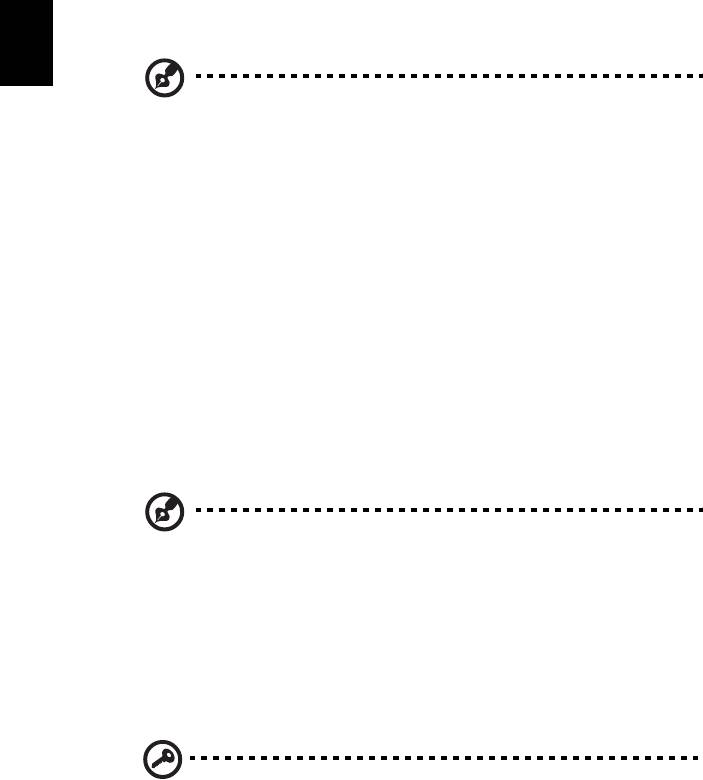
48
Ελληνικά
η
Επιθυµώ την επαναφορά του υπολογιστή µου στις αρχικές του
ρυθµίσεις χωρίς CD επανόρθωσης.
Σηµείωση: Εάν το σύστηµά σας είναι η πολύγλωσση έκδοση, τότε το
λειτουργικό σύστηµα και η γλώσσα που επιλέγετε όταν ενεργοποιείτε
το σύστηµα για πρώτη φορά θα είναι και η µόνη επιλογή για τις
µελλοντικές περιπτώσεις επανορθωτικών λειτουργιών.
Αυτή η διαδικασία αποκατάστασης σας διευκολύνει στην επαναφορά της
µονάδας
δίσκου C: µε το περιεχόµενο του αρχικού λογισµικού που είναι εγκαταστηµένο όταν
αγοράζετε τον υπολογιστή σας. Ακολουθήστε τα βήµατα παρακάτω για να
αναδοµήσετε το δίσκο C: σας. (Ο δίσκος C: σας θα διαµορφωθεί ξανά [reformatted]
και θα διαγραφούν όλα τα δεδοµένα.) Είναι σηµαντικό να
δηµιουργήσετε αντίγραφα
ασφαλείας όλων των αρχείων δεδοµένων σας πριν να χρησιµοποιήσετε αυτήν την
επιλογή.
Πριν να εκτελέσετε µια επαναφορά, παρακαλούµε ελέγξτε τις ρυθµίσεις του BIOS.
1 Ελέγξτε για να δείτε αν είναι ενεργοποιηµένη ή όχι η λειτουργία
Acer disk-to-disk recovery.
2 Σιγουρευτείτε πως η ρύθµιση D2D Recovery στο Main
είναι στο Enabled.
3 Βγείτε από το βοηθητικό πρόγραµµα BIOS (BIOS utility) και αποθηκεύσετε τις
αλλαγές.
Σηµείωση: Για να ενεργοποιήσετε το βοηθητικό πρόγραµµα BIOS
(BIOS utility), πατήστε το <F2> στη διάρκεια του POST.
Για έναρξη της διαδικασίας επαναφοράς:
1 Επανεκκινήστε το σύστηµα.
2 Ενώ εµφανίζεται το λογότυπο Acer. Πατήστε <Alt> + <F10> ταυτόχρονα για να
εισέλθετε στη διαδικασία ανάκτησης.
3 Ανατρέξτε στις οδηγίες της οθόνης όσον αφορά την επανόρθωση του
συστή
µατος.
Σηµαντικό! Αυτή η δυνατότητα καταλαµβάνει 15 GB σε ένα κρυφό
διαµέρισµα του σκληρού σας δίσκου.

49
Ελληνικά
η
Αίτηση επισκευής
Εγγύηση ∆ιεθνή Ταξιδιώτη
(International Travelers Warranty; ITW)
Ο υπολογιστής σας καλύπτεται από την Εγγύηση ∆ιεθνή Ταξιδιώτη (ITW) που σας
προσφέρει ασφάλεια και ηρεµία όταν ταξιδεύετε. Το παγκόσµιο δίκτυό µας κέντρων
επισκευών υπάρχει για να σας βοηθάει.
Ένα διαβατήριο ITW έρχεται µε τον υπολογιστή σας. Αυτό το διαβατήριο περιέχει
όσα πρέπει να γνωρίζετε σχετικά µε το πρόγραµµα ITW. Μια
λίστα διαθέσιµων,
εξουσιοδοτηµένων κέντρων επισκευών βρίσκεται σε αυτό το χρήσιµο βιβλιαράκι.
∆ιαβάστε αυτό το διαβατήριο προσεκτικά.
Πάντα να έχετε µαζί σας το ITW διαβατήριο σας, ειδικά όταν ταξιδεύετε για να
λαµβάνετε τα οφέλη των κέντρων επισκευών µας. Τοποθετήστε την απόδειξη
αγοράς στο καρτελάκι που βρίσκεται στο µπροστινό
κάλυµµα του διαβατηρίου ITW.
Αν η χώρα που ταξιδεύετε δεν έχει εξουσιοδοτηµένο κέντρο επισκευών ITW από την
Acer, µπορείτε να επικοινωνήσετε µε τα γραφεία µας παγκοσµίως.
Επισκεφθείτε την ιστοσελίδα www.acer.com.
Πριν να τηλεφωνήσετε
Παρακαλούµε να έχετε διαθέσιµες τις παρακάτω πληροφορίες όταν καλείτε µια
online υπηρεσία της Acer, παρακαλούµε να είστε κοντά στον υπολογιστή σας όταν
τηλεφωνείτε. Με την υποστήριξή σας, µπορούµε να µειώσουµε το χρόνο που
χρειάζεται ένα τηλεφώνηµα και να σας βοηθήσουµε να λύσετε τα προβλήµατά
σας
αποδοτικά. Αν υπάρχουν µηνύµατα σφαλµάτων ή µπιπ από τον υπολογιστή σας,
καταγράψτε τα όπως εµφανίζονται στην οθόνη (ή τον αριθµό και την ακολουθία στην
περίπτωση των µπιπ).
Χρειάζεται να παράσχετε τις ακόλουθες πληροφορίες:
Όνοµα:
∆ιεύθυνση:
Αριθµός τηλεφώνου:
Τύπος µηχανήµατος και µοντέλου:
Σειριακός αριθ
µός:
Ηµεροµηνία αγοράς:
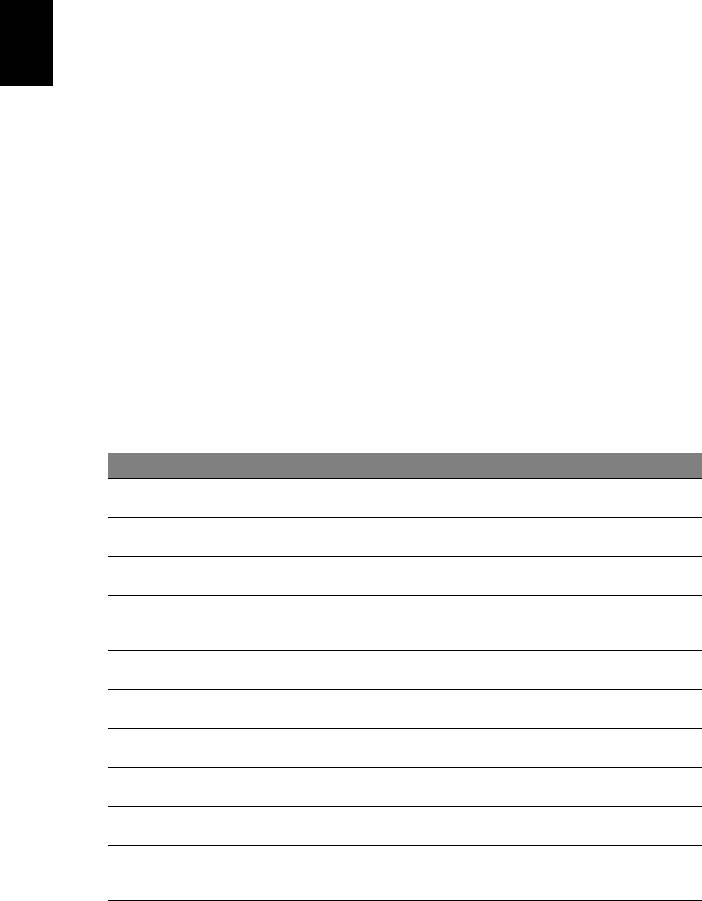
50
Ελληνικά
η
Αντιµετώπιση προβληµάτων στον
υπολογιστή µου
Αυτό το κεφάλαιο σας δίνει οδηγίες για το πώς να αντιµετωπίσετε συνηθισµένα
προβλήµατα του συστήµατος. ∆ιαβάστε το πριν να καλέσετε ένα τεχνικό, αν
παρουσιαστεί κάποιο πρόβληµα. Οι λύσεις σε πιο σοβαρά προβλήµατα απαιτούν
άνοιγµα του υπολογιστή. Μην επιχειρήσετε να ανοίξετε τον υπολογιστή µόνοι σας
.
Επικοινωνήστε µε τον αντιπρόσωπό σας ή µε ένα εξουσιοδοτηµένο κέντρο
επισκευών για βοήθεια.
Συµβουλές αντιµετώπισης προβληµάτων
Αυτός ο φορητός υπολογιστής ενσωµατώνει έναν προχωρηµένο σχεδιασµό που
προβάλει µηνύµατα αναφοράς σφαλµάτων στην οθόνη για να σας βοηθήσει να
επιλύσετε προβλήµατα.
Αν το σύστηµα αναφέρει ένα σφάλµα ή αν λάβει χώρα ένα σύµπτωµα σφάλµατος,
δείτε "Μηνύµατα σφαλµάτων
". Αν το πρόβληµα δε µπορεί να επιλυθεί,
επικοινωνήστε µε τον πωλητή σας. ∆είτε "Αίτηση επισκευής" στη σελίδα 49.
Μηνύµατα σφαλµάτων
Αν λάβετε ένα µήνυµα σφάλµατος, σηµειώστε το µήνυµα και εκτελέστε τη διορθωτική
ενέργεια. Ο ακόλουθος πίνακας αναγράφει τα µηνύµατα σφαλµάτων σε αλφαβητική
σειρά µαζί µε τη συνιστάµενη ενέργεια δράσης.
Μηνύµατα σφαλµάτων ∆ιορθωτική ενέργεια
CMOS battery bad
Επικοινωνήστε µε τον αντιπρόσωπό σας ή µε ένα
εξουσιοδοτηµένο κέντρο επισκευών.
CMOS checksum error
Επικοινωνήστε µε τον αντιπρόσωπό σας ή µε ένα
εξουσιοδοτηµένο κέντρο επισκευών.
Disk boot failure
Τοποθετήστε ένα δίσκο συστήµατος (εκκινήσιµο) και µετά
πατήστε <Enter> για επανεκκίνηση.
Equipment configuration
Πατήστε <F2> (στη διάρκεια του POST) για να εισέλθετε στην
error
Εφαρµογή BIOS (BIOS utility)·
ακολούθως πατήστε Exit στο
βοηθητικό πρόγραµµα BIOS για επανεκκίνηση.
Hard disk 0 error
Επικοινωνήστε µε τον αντιπρόσωπό σας ή µε ένα
εξουσιοδοτηµένο κέντρο επισκευών.
Hard disk 0 extended type
Επικοινωνήστε µε τον αντιπρόσωπό σας ή µε ένα
error
εξουσιοδοτηµένο κέντρο επισκευών.
I/O parity error
Επικοινωνήστε µε τον αντιπρόσωπό σας ή µε ένα
εξουσιοδοτηµένο κέντρο επισκευών.
Keyboard error or no
Επικοινωνήστε µε τον
αντιπρόσωπό σας ή µε ένα
keyboard connected
εξουσιοδοτηµένο κέντρο επισκευών.
Keyboard interface error
Επικοινωνήστε µε τον αντιπρόσωπό σας ή µε ένα
εξουσιοδοτηµένο κέντρο επισκευών.
Memory size mismatch
Πατήστε <F2> (στη διάρκεια του POST) για να εισέλθετε στην
Εφαρµογή BIOS (BIOS utility). ακολούθως πατήστε Exit στο
βοηθητικό πρόγραµµα BIOS για επανεκκίνηση.
Αν συνεχίζετε να αντιµετωπίζετε προβλήµατα µετά που θα ακολουθήσετε τις διορθωτικές
ενέργειες, παρακαλούµε επικοινωνήστε µε τον πωλητή σας ή µε ένα εξουσιοδοτηµένο κέντρο
επισκευών για βοήθεια.

51
Ελληνικά
η
Προειδοποιήσεις κανονισµών &
ασφαλείας
∆ήλωση FCC
Αυτή η συσκευή έχει δοκιµαστεί και έχει βρεθεί πως συµµορφώνεται µε τα όρια για
µια ψηφιακή συσκευή Τάξης Β (Class B) σύµφωνα µε το Μέρος 15 (Part 15) των
Κανονισµών FCC. Αυτά τα όρια έχουν σχεδιαστεί για να παρέχουν επαρκή
προστασία ενάντια σε βλαβερές παρεµβολές σε µια οικιακή εγκατάσταση. Αυτή η
συσκευή παράγει, χρησιµοποιεί, και µπορεί να εκπέµψει ενέργεια ραδιοσυχνότητας
και, αν δεν εγκατασταθεί και χρησιµοποιηθεί σύµφωνα µε τις οδηγίες, µπορεί να
προκαλέσει βλαβερή παρεµβολή σε ραδιο-επικοινωνίες.
Όµως, δεν υπάρχει καµία εγγύηση πως δε θα υπάρξει παρεµβολή σε µια
συγκεκριµένη εγκατάσταση. Αν
αυτή η συσκευή προκαλέσει βλαβερή παρεµβολή
στην ραδιοφωνική ή τηλεοπτική λήψη, πράγµα που µπορεί να καθοριστεί µε το
άνοιγµα και το κλείσιµο του εξοπλισµού, ο χρήστη ενθαρρύνεται να δοκιµάσει να
διορθώσει την παρεµβολή µε ένα ή περισσότερα από τα ακόλουθα µέτρα:
• Επαναπροσανατολίστε ή µετακινήστε την κεραία λήψης.
• Αυξήστε το διαχωρισµό µεταξύ του εξοπλισµού και του δέκτη.
• Συνδέστε τη συσκευή σε µια πρίζα ή ένα κύκλωµα διαφορετικό από αυτό στο
οποίο είναι συνδεδεµένος ο δέκτης.
• Συµβουλευτείτε τον αντιπρόσωπο ή έναν έµπειρο τεχνικό ραδιοφώνου/
τηλεόρασης για βοήθεια.
Ανακοίνωση: Προστατευµένα καλώδια
Όλες οι συνδέσεις µε άλλες συσκευές πρέπει να γίνονται µε τη χρήση
προστατευµένων καλωδίων για να διατηρείται η συµµόρφωση µε τους κανονισµούς
FCC.
Ανακοίνωση: Περιφερειακές συσκευές
Μόνο περιφερειακά (συσκευές εισόδου/εξόδου, τερµατικά, εκτυπωτές, κτλ) που
έχουν πιστοποίηση συµµόρφωσης µε τα όρια της Τάξης Β (Class B) µπορούν να
συνδεθούν µε αυτόν τον εξοπλισµό. Η λειτουργία µε µη πιστοποιηµένα περιφερειακά
είναι πιθανόν να έχει ως αποτέλεσµα παρεµβολές στη ραδιοφωνική και τηλεοπτική
λήψη.
Προσοχή
Αλλαγές ή τροποποιήσεις που δεν έχουν εγκριθεί ρητώς από τον κατασκευαστή
µπορεί να ακυρώσουν την αρµοδιότητα του χρήστη, η οποία παραχωρείται από την
Federal Communications Commission, να λειτουργεί αυτόν τον υπολογιστή.
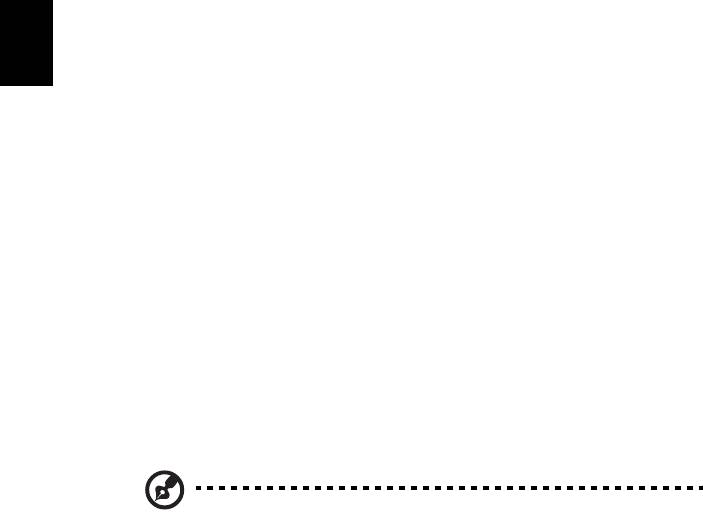
52
Ελληνικά
η
Ανακοινώσεις για µόντεµ (ορισµένα µοντέλα µόνο)
TBR 21
Αυτός ο εξοπλισµός έχει εγκριθεί [Απόφαση Συµβουλίου 98/482/EC - "TBR 21"] για
µια τερµατική σύνδεση στο ∆ηµόσιο Τηλεφωνικό ∆ίκτυο [Public Switched Telephone
Network (PSTN)]. Όµως, εξαιτίας των διαφορών µεταξύ των διαφορετικών PSTN
που παρέχονται σε διαφορετικές χώρες, η έγκριση από µόνη δεν παρέχει
απεριόριστη διαβεβαίωση επιτυχούς λειτουργίας σε κάθε τερµατικό σηµείο PSTN.
Στην περίπτωση
προβληµάτων, θα πρέπει να επικοινωνήσετε µε τον πάροχο του
εξοπλισµού σας στο πρώτο περιστατικό. Για περισσότερες πληροφορίες σχετικά µε
τις αντίστοιχες χώρες, ανατρέξτε στην ενότητα "Προειδοποιήσεις κανονισµών &
ασφαλείας" στη σελίδα 51.
∆ήλωση εικονοστοιχείου LCD
Η µονάδα LCD παράγεται µε υψηλής-ακρίβειας τεχνικές κατασκευής. Παρόλα αυτά,
µερικά εικονοστοιχεία µπορεί περιστασιακά να πάθουν αφλογιστία ή να εµφανίζονται
ως µαύρες ή κόκκινες τελείες. Αυτό δεν έχει επήρεια στην καταγραµµένη εικόνα και
δεν αποτελεί δυσλειτουργία.
Ρυθµιστική δήλωση ραδιοσυσκευής
Σηµείωση: Οι παρακάτω ρυθµιστικές πληροφορίες είναι µόνο για
µοντέλα µε ασύρµατο δίκτυο LAN και/ή Bluetooth.
Γενικά
Για να αποτραπεί η παρεµβολή ραδιοσυχνοτήτων στην εξουσιοδοτηµένη υπηρεσία,
η συγκεκριµένη συσκευή προορίζεται για λειτουργία σε εσωτερικό χώρο.
Αυτό το προϊόν είναι σύµφωνα µε τα πρότυπα ραδιοσυχνοτήτων και ασφάλειας
οποιασδήποτε χώρας ή περιοχής στην οποία έχει λάβει έγκριση για ασύρµατη
χρήση. Ανάλογα µε τις ρυθµίσεις
, αυτό το προϊόν µπορεί να περιέχει ή να µη
περιέχει ασύρµατες ραδιοσυσκευές (όπως ασύρµατο LAN και/ή µονάδες Bluetooth).
Οι παρακάτω πληροφορίες είναι για προϊόντα µε τέτοιες συσκευές.
∆ιακήρυξη Συµµόρφωσης για χώρες της ΕΕ
Με το παρόν, η Acer, διακηρύσσει πως αυτή η σειρά φορητών PC συµµορφώνεται
µε τις θεµελιώδεις απαιτήσεις και άλλες σχετικές διατάξεις της Οδηγίας 1999/5/ΕΚ.
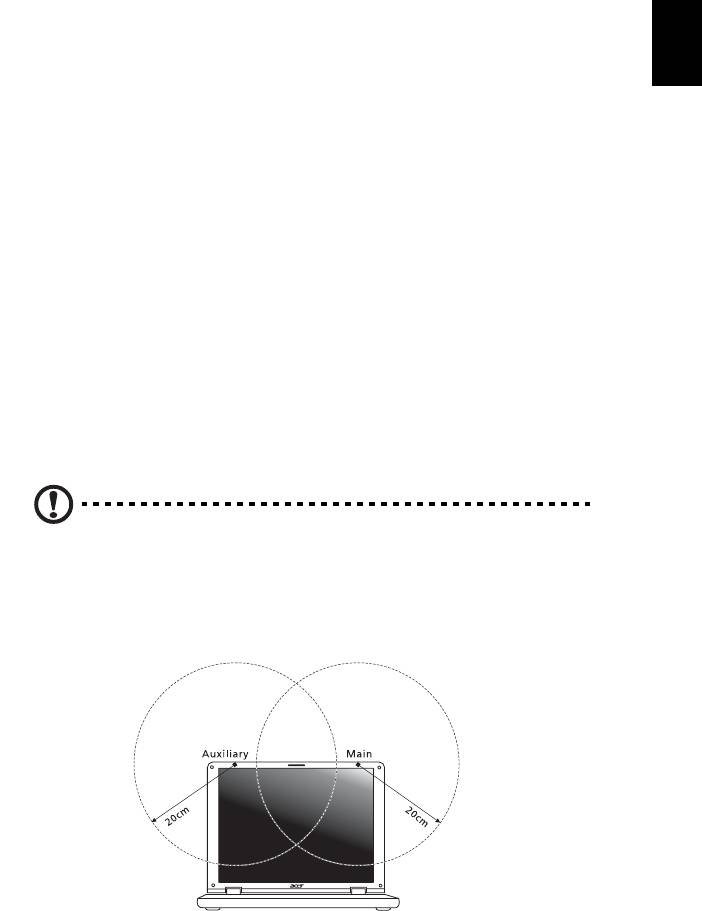
53
Ελληνικά
η
Λίστα κατάλληλων Χωρών
Τα µέλη της ΕΕ από τον Ιούλιο 2009 είναι: Βέλγιο, ∆ανία, Γερµανία, Ελλάδα, Ισπανία,
Γαλλία, Ιρλανδία, Ιταλία, Λουξεµβούργο, Κάτω Χώρες, Αυστρία, Πορτογαλία,
Φινλανδία, Σουηδία, Ηνωµένο Βασίλειο, Εσθονία, Λετονία, Λιθουανία, Πολωνία,
Ουγγαρία, ∆ηµοκρατία της Τσεχίας, ∆ηµοκρατία της Σλοβακίας, Σλοβενία, Κύπρος,
Μάλτα, Βουλγαρία και Ρουµανία. Η χρήση επιτρέπεται
στις χώρες τις Ευρωπαϊκής
Ένωσης, καθώς και τη Νορβηγία, την Ελβετία, την Ισλανδία και το Λιχτενστάιν. Αυτή
η συσκευή πρέπει να χρησιµοποιείται µε πλήρη συµφωνία µε τους κανονισµούς και
περιορισµούς στη χώρα χρήσης. Για περισσότερες πληροφορίες, παρακαλούµε
επικοινωνήστε µε το τοπικό γραφείο στη χώρα χρήσης.
Για την πιο πρόσφατη λίστα
χωρών επισκεφθείτε τη διεύθυνση ec.europa.eu/enterprise/rtte/implem.htm.
Η απαίτηση ασφάλειας FCC RF
Η ακτινοβολούµενη ισχύς εξόδου της κάρτας µίνι PCI ασύρµατου και της κάρτας
Bluetooth είναι πολύ κάτω από τα όρια έκθεσης σε ραδιοσυχνότητες της FCC.
Παρόλα αυτά, η σειρά φορητών PC θα πρέπει να χρησιµοποιείται µε τέτοιο τρόπο
ώστε η πιθανότητα για ανθρώπινη επαφή στη διάρκεια κανονικής λειτουργίας να
ελαχιστοποιείται ως ακολούθως.
1 Ζητείται από τους χρήστες να ακολουθούν τις οδηγίες ασφαλείας RF για
ασύρµατες συσκευές που περιλαµβάνονται στον οδηγό χρήστη της κάθε
συσκευής RF.
Προσοχή: Για συµφωνία µε τις απαιτήσεις συµµόρφωσης σε έκθεση
της FCC RF, µια απόσταση διαχωρισµού τουλάχιστον 20 εκ (8 ίντσες)
πρέπει να διατηρείται µεταξύ της κεραίας για την ενσωµατωµένη
κάρτα µίνι PCI ασύρµατου LAN που είναι ενσωµατωµένη στο τµήµα
της οθόνης και όλων των ανθρώπων.

54
Ελληνικά
η
Σηµείωση: Ο ασύρµατος προσαρµογέας µίνι PCI της υλοποιεί τη
λειτουργία της ποικιλοµορφίας µετάδοσης (transmission diversity).
Η λειτουργία δεν εκπέµπει ραδιοσυχνότητες ταυτόχρονα από τις δύο
κεραίες. Η επιλογή µιας από τις κεραίες πραγµατοποιείται αυτόµατα ή
χειροκίνητα (από τους χρήστες) ώστε να εξασφαλιστεί η καλή
ποιότητα των τηλεπικοινωνιών.
2 Αυτή η συσκευή περιορίζεται σε εσωτερική χρήση λόγω της λειτουργίας της στο
εύρος συχνότητας από 5,15 έως 5,25 GHz. Η FCC απαιτεί αυτό το προϊόν να
χρησιµοποιείται σε εσωτερικό χώρο για να µειωθεί η πιθανότητα επιβλαβούς
παρεµβολής µε Κινητά ∆ορυφορικά συστήµατα ίδιων καναλιών.
3 Τα ραντάρ υψηλής ισχύος προσδιορίζονται ως οι πρωταρχικοί
χρήστες των
συχνοτήτων από 5,25 έως 5,35 GHz και από 5,65 έως 5,85 GHz. Αυτοί οι
σταθµοί ραντάρ µπορούν να προκαλέσουν παρεµβολή µε και/ή να βλάψουν
αυτή τη συσκευή.
4 Μια ακατάλληλη εγκατάσταση ή µη εξουσιοδοτηµένη χρήση µπορεί να
προκαλέσει επιβλαβή παρεµβολή στις ραδιοεπικοινωνίες. Επίσης,
οποιαδήποτε επέµβαση στην εσωτερική κεραία θα
ακυρώσει την πιστοποίηση
κατά FCC και την εγγύησή σας.
Καναδάς - Χαµηλής ισχύος συσκευές
ραδιοεπικοινωνιών που δε χρειάζονται άδεια
(RSS-210)
Έκθεση ανθρώπων σε πεδία RF (RSS-102)
Η σειρά Φορητός προσωπικός Η/Υ χρησιµοποιεί ολοκληρωµένες κεραίες που δεν
εκπέµπουν πεδία RF πάνω από τα όρια της Health Canada για το γενικό πληθυσµό
συµβουλευτείτε τον Κωδικό Ασφαλείας 6 [Safety Code], που µπορεί να βρεθεί στη
σελίδα στο διαδίκτυο της Health Canada στη διεύθυνση www.hc-sc.gc.ca/rpb.
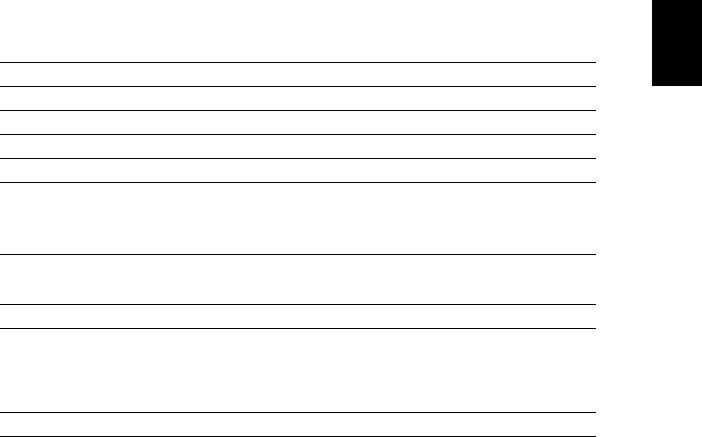
55
Ελληνικά
η
LCD panel ergonomic specifications
Design viewing distance 500 mm
Design inclination angle 0.0°
Design azimuth angle 90.0°
Viewing direction range class Class IV
Screen tilt angle 85.0°
Design screen illuminance
• Illuminance level:
[250 + (250cos
α)] lx where α = 85°
• Color: Source D65
Reflection class of LCD panel
• Ordinary LCD: Class I
(positive and negative polarity)
• Protective LCD: Class III
Image polarity Both
Reference white:
• Yn
Pre-setting of luminance and
• u'n
color temperature @ 6500K
• v'n
(tested under BM7)
Pixel fault class Class II
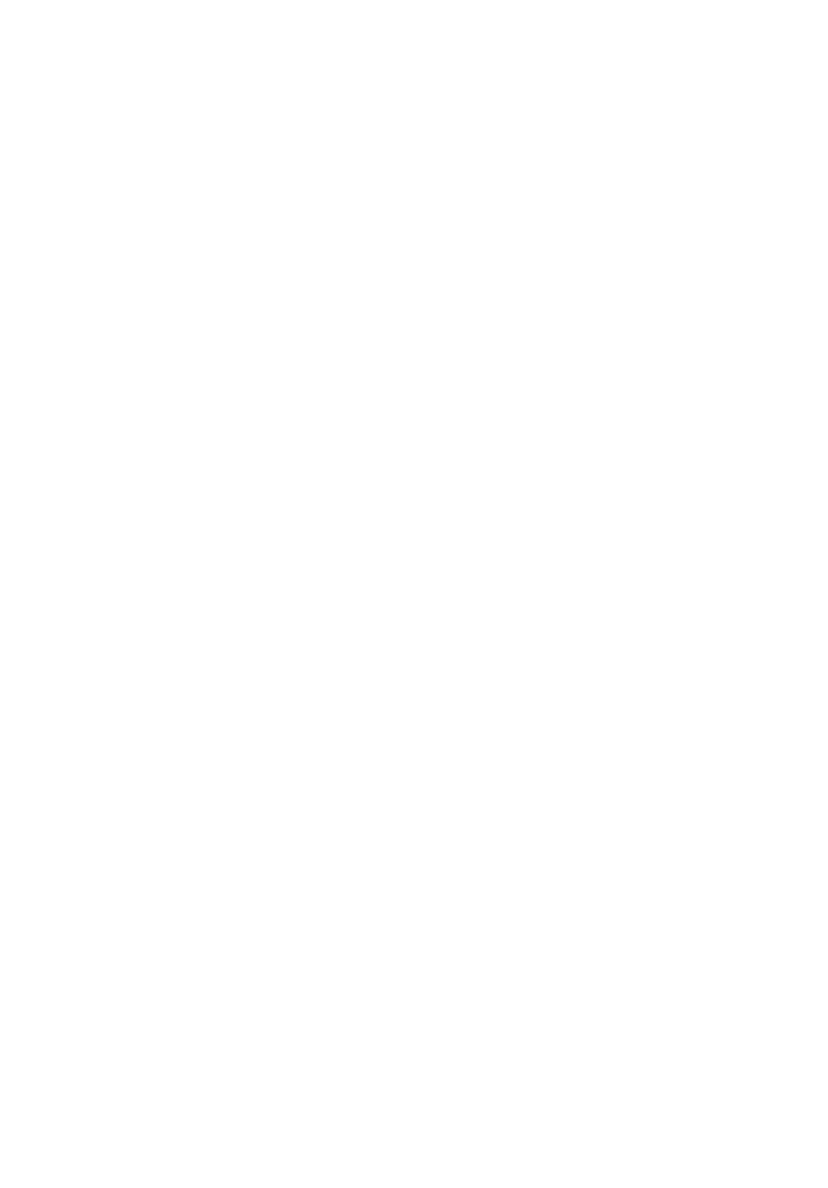
TravelMate Serisi
Genel Kullanıcı Kılavuzu
© 2010 Tüm Hakları Saklıdır.
TravelMate Serisi Genel Kullanıcı Kılavuzu
Orijinal İhraç: 12/2010
Model numarası: _______________________________
Seri numarası: ________________________________
Satın alma tarihi: _______________________________
Satın alma yeri:
________________________________
iii
Değerli Acer Kullanıcısı
100’den fazla ülkede satılmakta olan Acer ürünlerinden birini seçtiğiniz için sizi tebrik
ederiz. Almış olduğunuz notebook dünyanın en önde gelen notebook markalarından
biri olan Acer’ın güvencesi altındadır.
Notebookunuzu problemsiz olarak kullanabilmenizi sağlamak en büyük arzumuzdur.
Bu sebeple notebookunuzu kurmaya ve kullanmaya başlamadan, beraberinde gelen
tanıtım ve kullanım kılavuzunu dikkatlice okumanızı tavsiye ediyoruz.
BAKIM, ONARIM ve KULLANIMDA
UYULMASI GEREKEN KURALLAR
• Notebookunuzu teslim alırken, fiziksel bir hasar olup olmadığını kontrol ediniz.
Nakliye hasarlı ürünlerin değiştirilmesini satın alma tarihinden başlayarak 15
gün içersinde satıcınızdan talep ediniz. 15. günden sonra yapacağınız talepler
geçersizdir.
• Notebookunuzu teslim alırken, notebookunuzla birlikte gelmesi gereken
aksesuarların tam olup olmadığını kontrol ediniz. Eksik herhangi bir parça
varsa notebookunuzu satın aldığınız tarihten itibaren en geç 15 gün içersinde
satıcınızdan söz konusu parçanın tedarik edilmesini talep ediniz. 15. günden
sonra yapacağınız talepler dikkate alınmayacaktır.
• Notebookunuzu orijinal kutusunu ve kutu içindeki köpük,aksesuar vs. daha
sonraki servis ihtiyacında kullanmak üzere lütfen saklayınız.
• Notebookunuzu kurarken, kullanırken ve daha sonra bir yer değişikliği
esnasında sarsmamaya, darbe, ısı, rutubet ve tozdan zarar görmemesine özen
gösteriniz. Bu sebeplerden ortaya çıkacak problemler cihazınızın garanti
kapsamı dışındadır.
• Notebookunuz için kullanacağınız elektrik hattının topraklı olduğundan ve
şebeke voltaj dalgalanması olmadığından emin olunuz. Uygun olmayan enerji
kullanımı sebebi ile oluşan hertürlü arıza cihazınızın garanti kapsamının
dışındadır. Böyle bir arızanın tamiri size mali yük getirecektir.
• Notebookunuzun elektrik kablolarının prize ve notebook üzerindeki yuvasına
tam oturduğundan emin olunuz.
• Harici parçaları birbirlerinin yuvalarına yada kendi yuvalarına ters bir şekilde
takmayınız. Bu ve tüm diğer bağlantıları notebookunuz kapalı (off) durumda
iken yapınız. Notebookunuz çalışır durumda iken herhangi bir bağlantıyı
çıkartmaya yada yeni bağlantılar yapmaya çalışmayınız.
• Notebookun bağlantılarının doğru yapıldığından emin olunuz.
• Notebookunuzda kopya program kullanmayınız.
iv
Notebookunuzu ilk kez çalıştırdığınızda
• Tüm bu şartları yerine getirdikten sonra notebookunuzu çalıştırınız.
Notebookunuz ilk çalıştırmada, çalışmaz ise bağlantıları kontrol ediniz.
Problem devam ederse satıcınızı yada Yetkili Teknik Servislerinden birini
arayarak destek isteyiniz.
Bir arıza durumunda
• Notebookunuzda herhangi bir problemle karşılaştığınızda Müşteri Hizmetleri
Departmanımızı, size en yakın Yetkili Teknik Servisimizi arayabilir yada web
adresimizin Destek bölümünden yararlanabilirsiniz. Yetkili Teknik Servisimizi ilk
kez arıyorsanız, yetkili kişi adınıza bir kayıt açacak ve probleminizi
dinleyecektir. Daha sonra sizi uzman kişiye aktaracak, uzman kişi size yardımcı
olmaya çalışacaktır. O an için cevaplandırılamayan sorularınız için sizden bir
süre talep edilecek ve mümkün olan en kısa sürede tarafımızca
bilgilendirileceksiniz.
• Yetkili Teknik Servis elemanlarının size yardım olmalarını kolaylaştırmak için
servisimizi aramadan önce probleminizin ne olduğunu tam olarak belirleyiniz.
• Size sorulacağı için notebookunuzun seri numarasını ve satın alma tarihini bir
kenara not ediniz.
Arızalı notebookunuzu Yetkili Teknik Servisimize teslim
ederken
• Telefon desteği ile çözülemeyen problemlerde notebookunuzu Yetkili Teknik
Servise getirmeniz istenecektir. Notebookun, beyaz eşya diye tabir edilen
buzdolabı, çamaşır makinesi vs. gibi yerinde tamir edilmesi yerine, servise
alınmak istenmesindeki sebep bu tür elektronik cihazların tamir ve bakımından
daha fazla teknik imkan, test ve cihazları, yedek parça, teknik doküman ve
ekipmana ihtiyaç duyulması ve hepsinini birden ancak servis ortamında
sağlanabilmesidir. Kalıcı çözümleri en kısa sürede sunabilmek ancak bu
şekilde mümkün olmaktadır.
• Herhangi bir servisimize arızalı notebook teslimi için gittiğinizde sizi bir
elemanımız karşılayacak ve adınıza bir Servis Formu düzenleyip
notebookunuzu teslim alacaktır. Kargo ile yollayacağınız notebooklar için
önceden servisimizden sıra numarası alınız. Kargo paketinin üzerine yazılan ad
ve adreslerin okunaklı olmasına dikkat ediniz. Notebook’un kargo ile taşınması
esnasında gelebilecek hasarlardan servisimiz sorumlu olmayacaktır.
• Servis formunu imzalamadan önce gerekli açıklama bölümlerini okuyunuz.
Formdaki bilgilerde eksiklik ve yanlışlık olmadığından emin olunuz.
v
•
Servise teslim ettiğiniz notebookla ilgili problemlerinizi, yapılmasını yada
yapılmamasını istediğiniz işlemleri tam olarak anlatınız ve bunun forma
işlendiğini kontrol ediniz.
• Servis formunun, notebookunuzun servis tarafından teslim alındığını gösteren
(Teslim Alma Fişi) bölümü size verilecektir. Bu fişi notebookunuzu geri
alabilmek için kullanacaksınız. Bu sebeple kaybetmeyiniz.
• Notebookunuzu geri almaya gelmeden önce teslim alma fişinde yazılı olan
tahmini teslim tarihinde gerek servisimizi arayarak gerekse web adresimizden
tamir işleminin bittiği teyidini alınız. Bir notebookun tamir süresi azami 30 iş
günüdür.
• Notebookunuz size teslim edilmeden önce çalıştırılacaktır. Lütfen isteklerinizin
yerine getirildiğini kontrol ediniz. Servis formunda kayıtlı taleplerde yerine
getirilmeyen yada eksik yapılan bir işlem varsa hemen yapılmasını talep ediniz.
• Notebookunuzu servise teslim ederken servis formuna kaydettirmediğiniz bir
işlemin yapılmasını istemeniz yeni bir servis talebi anlamına gelecektir. Bu
işlem için prosedür en başından yeniden işletilecektir. Bu sebeple
notebookunuzu, servisimize teslim ederken problemlerinizi, yapılmasını veya
yapılmamasını istediğiniz işlemleri tam olarak belirtiniz ve forma işlendiğinden
emin olunuz.
• Notebookunuzu teslim alırken yapılan işlem ve kullanılan malzeme karşılığında
ödeyeceğiniz ücret için fatura talep ediniz. Servis formu ve faturada yazılı
meblağın ödediğiniz ücret tutarı ile aynı olması gerekmektedir.
• Notebookunuz garanti süresi içinde dahi olsa oluşan her türlü arıza garanti
kapsamı içinde değildir. Bu sebeple garanti kapsamı bölümünü dikkatlice
okumanızı tavsiye ederiz.
• Servislerimizde ücret karşılığı değiştirilen parçalara 3 aylık servis garantisi
verilir. Söz konusu garanti sadece değiştirilen yeni parçayı kapsar. Notebookun
garanti süresi içinde ve garanti kapsamında yapılan parça değişikliğinde ücret
alınmaz ve bu parça için notebookun garanti süresine bir ekleme yapılmaz.
• Değiştirilen parçanın garanti işlerinde o parça için düzenlenen servis formu
esas alınacaktır. Bu sebeple değiştirilen parçaların servis formuna
işlendiğinden emin olunuz. Servis formunu istendiğinde ibraz etmek üzere
saklayınız. Garanti harici değiştirilen parçalar müşteriye aittir. Garanti
kapsamında değiştirilen parçalar müşteriye geri verilmez. Yetkili teknik
servislerimize arızalı notebookun ulaştırılmasında nakliye, posta, kargo vs.
ücretleri kullanıcıya aittir. Eğer bu notebookun tamiri mümkün olmaz ve merkez
servisimize gönderilmesi gerekli olursa bu işlem için yapılacak harcamalardan
dolayı sizden ilave ücret alınmayacaktır.
• Yetkili Teknik Servislerle ilgili tüm dilek ve şikayetlerinizi Müşteri Hizmetleri
Departmanımıza bildiriniz.
vi
TAŞIMA ve NAKLİYE SIRASINDA
DİKKAT EDİLECEK HUSUSLAR
• Notebookunuzu Yetkili Teknik Servislerimize götürmeniz gerektiğinde veya
herhangi bir nedenle yer değişikliğinde beklenmedik hasarlardan kaçınmak
için;
Notebookunuzu paketlerken, orijinal kutusunu ve paketleme malzemelerini
kullanın.
• Notebookunuzu kurarken, kullanırken ve daha sonra bir yer değişikliği
esnasında sarsmamaya, darbe, ısı, rutubet ve tozdan zarar görmemesine özen
gösteriniz. Bunlardan dolayı ortaya çıkacak problemler notebookunuzun garanti
kapsamının dışındadır.
KULLANIM SIRASINDA İNSAN VE
ÇEVRE SAĞLIĞINA TEHLİKELİ
VEYA ZARARLI OLABİLECEK
DURUMLARA İLİŞKİN UYARILAR
• Notebookunuzun kapaklarını açmanız veya çıkarmanız tehlikeli voltajlara veya
diğer risklere maruz kalmanıza yol açabileceği için bu ürüne kendiniz servis
vermeye çalışmayın.
• Notebookunuzun çevresinde manyetik veya elektronik ürünler çalışırken
kullanmayın.
• Yetkili servis dışında cihaza müdahale/ekleme/çıkarma yapılmasından
kaçınınız. Hem sağlığınız hem cihazın garantisi açısından bu önemlidir.
KULLANIM HATALARINA İLİŞKİN
BİLGİLER
• Notebookunuzun tüm bağlantılarını kullanım kılavuzunda belirtilen şekilde
yapınız. Aksi bir bağlantı şekli notebookunuzun garanti kapsamı dışına
çıkmasına neden olabilir.
• Notebookunuz üzerinde tadilat, tamir, oynama veya herhangi bir fiziksel
müdahalede bulunmayın.
• Notebookunuzun bar kodunun, model ve seri numarasının zarar görmemesine
dikkat ediniz. Bunların okunmaması veya yıpranmış olması durumunda
ürününüz garanti kapsamı dışına çıkacaktır.




